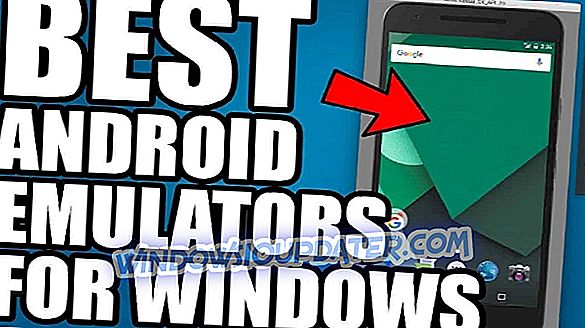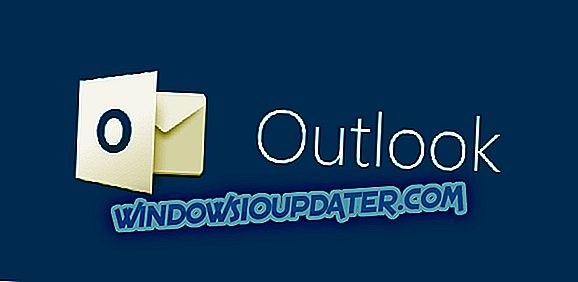ข้อผิดพลาดของระบบเช่น 0xc00000e ไม่เคยได้รับการต้อนรับ Microsoft ได้ปรับปรุงเครื่องมือการแก้ไขปัญหาในตัวของ Windows 10 ซึ่งทำให้พวกเขาดูน่าเชื่อถือมากกว่าเดิม แต่อย่าปล่อยให้สิ่งนั้นหลอกให้คุณคิดว่าคุณจะมีเวลาแก้ไขได้ง่าย
ข้อผิดพลาดนี้สามารถเกิดขึ้นได้จากหลายสาเหตุ แต่คู่แข่งอันดับต้น ๆ ของเรานั้นเป็นบูตเซกเตอร์ที่ผิดพลาดอยู่เสมอ หากคุณพบปัญหานี้โดยฉับพลันและไม่แน่ใจว่าจะจัดการอย่างไรให้ตรวจสอบวิธีแก้ไขปัญหาที่เราให้ไว้ด้านล่าง
ฉันจะแก้ไขข้อผิดพลาด 0xc00000e บน Windows 10 ได้อย่างไร
- ตรวจสอบฮาร์ดแวร์
- สร้างกลุ่มรีจิสทรี BCR
- ตรวจสอบการตั้งค่า BIOS
โซลูชันที่ 1 - ตรวจสอบฮาร์ดแวร์
สิ่งแรกก่อน ข้อผิดพลาดนี้ส่วนใหญ่เกิดขึ้นเนื่องจากความเสียหาย BCR (ตัวจัดการการบูต) อย่างไรก็ตามมันไม่แปลกที่การเปลี่ยนแปลงฮาร์ดแวร์จะเรียกใช้ข้อผิดพลาดที่สำคัญเช่นกัน ดังนั้นก่อนที่เราจะไปสู่การแก้ไขปัญหาซอฟต์แวร์ขั้นสูงตรวจสอบให้แน่ใจว่าได้ถอดและถอดปลั๊กอุปกรณ์ต่อพ่วงทั้งหมดที่คุณเชื่อมต่อเมื่อเร็ว ๆ นี้
นอกจากนี้ให้รีสตาร์ทพีซีของคุณสองสามครั้งและค้นหาการเปลี่ยนแปลง เราเดาว่าฮาร์ดแวร์นั้นสามารถสร้างปัญหาได้เช่นกัน แต่เนื่องจากความหลากหลายของการกำหนดค่าและสถานการณ์ที่อาจเกิดขึ้นเราจึงไม่แน่ใจ หากคุณยังคงดูหน้าจอที่สว่างกว่า แต่ไม่น่ากลัวน้อยกว่า Blue Screen of Death ให้ทำตามขั้นตอนด้านล่าง
นอกจากนี้คุณยังสามารถลองลบ RAM และฮาร์ดดิสก์ที่ไม่ใช่ระบบชั่วคราวและนำกลับมาใหม่ได้ซึ่งอาจต้องใช้เครื่องมือบางอย่างและแนะนำให้ถอดสายไฟออก หลังจากที่คุณลบทุกอย่างแล้วลองบู๊ตลองค้นหาสาเหตุของปัญหาการบู๊ตโดยระบบกำจัด
โซลูชันที่ 2 - สร้างกลุ่มรีจิสทรี BCR ใหม่
เมื่อเรากำจัดฮาร์ดแวร์ให้เป็นผู้ร้ายแล้วให้ย้ายไปยังแหล่งที่มาของปัญหาของเรา BCD (Boot Configuration Data) หรือ MBR (Master Boot Record) สำหรับเรื่องนั้นเป็นไฟล์กำหนดค่าที่ผู้ใช้ส่วนใหญ่ไม่เคยได้ยิน พวกเขามีหน้าที่รับผิดชอบในลำดับการบู๊ตและร่วมกับ BIOS (UEFI) และ winload.exe จะช่วยให้ระบบของคุณเริ่มต้นได้
ตอนนี้มันยากที่จะบอกว่ามันเกิดขึ้นได้อย่างไร แต่พวกเขาสามารถได้รับข้อบกพร่องแล้วเกิดปัญหาขึ้น และนั่นไม่ใช่ปัญหาง่ายๆที่คุณสามารถจัดการได้ภายในอินเทอร์เฟซ Windows โชคดีที่มีวิธีในการซ่อมและสร้างไฟล์บูตเซกเตอร์ใหม่อีกครั้งซึ่งควรจะแก้ปัญหาสำหรับข้อผิดพลาด 0xc00000e
ใช่ catch อยู่ในสื่อการติดตั้งที่คุณต้องได้รับเพื่อทำการซ่อมแซม สิ่งนี้สามารถทำได้ด้วยเครื่องมือการสร้างสื่อในไม่กี่ขั้นตอนง่ายๆ เมื่อคุณได้รับสื่อที่สามารถบู๊ตได้ด้วยการติดตั้ง Windows 10 ให้ทำตามขั้นตอนด้านล่าง:
- เสียบหรือใส่ สื่อที่สามารถบู๊ตได้ ของ Windows 10 (USB stick หรือ DVD)
- รีสตาร์ทพีซีของคุณ
- เข้า สู่เมนู Boot หรือ การตั้งค่า BIOS เพื่อเปลี่ยนลำดับการบู๊ต ตั้งมีเดียไดรฟ์ (USB หรือ DVD) เป็นอุปกรณ์สำหรับเริ่มระบบหลักและกดปุ่มใดก็ได้เพื่อบู๊ต
- รอให้การโหลดไฟล์ระบบสิ้นสุด
- เลือกการตั้งค่าของคุณและกดปุ่ม " ถัดไป "
- เลือก "ซ่อมคอมพิวเตอร์ของคุณ" จากมุมซ้ายล่าง
- เปิด แก้ไขปัญหา จากเมนูตัวเลือก
- เลือก ตัวเลือกขั้นสูง
- เปิด พร้อมท์คำสั่ง เมื่อได้รับแจ้งให้เลือกบัญชีและป้อนรหัสผ่าน
- ในบรรทัดคำสั่งพิมพ์คำสั่งต่อไปนี้และกด Enter หลังจากแต่ละ:
- bootrec / FixMbr

- bootrec / FixBoot
- bootrec / ScanOs
- bootrec / RebuildBcd
- bootrec / FixMbr
- ออกจากการติดตั้งไดรฟ์และลองเริ่มระบบในลักษณะปกติ
หลังจากขั้นตอนนี้คุณควรจะสามารถเริ่ม Windows 10 ได้เหมือนเมื่อก่อน
โซลูชันที่ 3 - ตรวจสอบการตั้งค่า BIOS
หากแบตเตอรี่ CMOS หยุดทำงานการตั้งค่า BIOS (รวมถึงเวลา) ของคุณจะไม่สามารถรักษาไว้ได้ สิ่งที่คุณต้องทำคือเปลี่ยนแบตเตอรี่บนเมนบอร์ดของคุณ (แบตเตอรี่ 3V เหมือนนาฬิกาข้อมือเกือบตลอดเวลา) หลังจากนั้นคุณควรกำหนดการตั้งค่า BIOS ใหม่และรีสตาร์ทพีซีของคุณ หวังว่านั่นอาจเพียงพอที่จะแก้ไขข้อผิดพลาดนี้และพาคุณผ่านหน้าจอสีน้ำเงินแห่งความตาย
หากคุณไม่แน่ใจว่าจะทำอย่างไรให้ทำตามคำแนะนำด้านล่าง:
- ปิดพีซีของคุณอย่างสมบูรณ์
- ถอด สายไฟ และ ถอดแบตเตอรี่ออก ในกรณีที่เป็นแล็ปท็อป
- กดปุ่มเปิด / ปิดค้างไว้ 60 วินาทีเพื่อปล่อยพีซีของคุณให้สมบูรณ์
- เปิดเคสพีซีด้วยไขควงและสัมผัสพื้นผิวโลหะเพื่อคายประจุไฟฟ้าสถิตของคุณเอง
- ถอด แบตเตอรี่เซลล์แบบเหรียญของ CMOS คุณควรระบุตำแหน่งซ็อกเก็ตอย่างง่ายดาย

- ใส่ แบตเตอรี่ใหม่ เข้าไปในช่องเสียบ
- เริ่มพีซีของคุณและกำหนดค่า BIOS
- ยืนยันการเปลี่ยนแปลงและค้นหาการปรับปรุง
ที่ควรสรุปเอาไว้ ในที่สุดเคล็ดลับที่เป็นมิตรอย่างหนึ่งที่ควรป้องกันไม่ให้คุณทำเช่นนี้และข้อผิดพลาดร้ายแรงที่คล้ายกัน: ถ้าคุณฟอร์แมตพาร์ติชันระบบอย่าลบส่วนการบู๊ตด้วย ประมาณ 150 MB และเก็บการกำหนดค่าการบูตทั้งหมด การเข้าไปยุ่งกับมันจะนำไปสู่ปัญหามากมาย
นอกจากนี้หากคุณมีคำถามหรือแนวทางแก้ไขเพิ่มเติมเกี่ยวกับข้อผิดพลาดของระบบ '0xc00000e' ใน Windows 10 โปรดแจ้งให้เราทราบในส่วนความคิดเห็นด้านล่าง
หมายเหตุบรรณาธิการ: โพสต์นี้ถูกตีพิมพ์ครั้งแรกในเดือนตุลาคม 2017 และได้รับการปรับปรุงใหม่อย่างสมบูรณ์เพื่อความสดใหม่ความถูกต้องและครอบคลุม